一、引言
本文主要介绍通过Word中的书签Bookmark来向Word中写入我们自定义的数据。之前的文章介绍了利用Range对象读写word的方法,用这种方法如果处理比较简单的文档还好,若文档较复杂,就显得有些力不从心了。
比如有这么一个文档,内容如下:
要求我们在程序里面动态的生成这些数据然后补充进word文档里面,此时如果我们再用range进行这些信息的填写,就显得无从下手了。这种文档的格式和排版都是固定的,我们可以称之为模板。如果按照range进行写入的思路,先要读取range,然后在内存中修改数据,最后写入文档时还要针对每个字段进行格式化,以保证排版和操作之前一致。如果遇到比较复杂的排版,这种方案几乎是不可能实现的。
此时,就需要我们引入书签Bookmark了。通过书签进行word文档写入的思路是:在模板需要填入数据的位置我们预先编写若干书签,而对于其他我们不关系的文字内容我们不用理会,在程序中我们只需要先读取书签,然后再针对每个书签填充即可。这样做的好处就是整个word文档的排版可以事先做好,而我们不必再关心那些烦人的格式问题。
好,接下来就分步骤介绍下书签Bookmark在开发中的应用。
二、编写带有书签的模板
首先,我们要做的是在模板中插入书签。打开模板文档,把鼠标放到需要我们填写数据的“姓名”字段之后,然后从word的“插入”工具栏标签中,找到书签按钮,点击调出增加书签的界面:
在弹出的“书签”对话框中我们填入为书签的命名name,然后点击添加按钮。
此时会在文档中我们的鼠标所在的位置插入一个中括号的一个符号,这就是书签:
如果你没看到类似的符号,请勾选word选项->高级->显示书签,如下图所示:
接下来我们将剩余的3个字段分别加入书签,书签名称分别为six,job,date这样,整个模板就设置完成了,接下来我们在项目中实现对模板的填充。
三、填充模板
3.1 加载模板文档
在“测试”按钮的点击事件处理函数中我们,先利用app.documents.add()的方式打开该文档,代码如下:
private void button1_Click(objectsender, EventArgs e)
{
Microsoft.Office.Interop.Word.Application app = newMicrosoft.Office.Interop.Word.Application();
Documentdoc = app.Documents.Add("D:\\Test.docx");
doc.ActiveWindow.Visible = true;
}此时如果我们用断点调试,查看加载后的doc对象,你会发现我们所做的书签已经被成功获取,接下来我们就可以遍历书签进行相关操作了:
3.2 遍历书签填充内容
Document对象的Bookmarks是所有书签Bookmark的一个集合,我们可以用foreach对其进行循环,然后在调用每个Bookmark的range属性,通过range写入我们的数据:
private void button1_Click(object sender, EventArgs e)
{
Microsoft.Office.Interop.Word.Application app = newMicrosoft.Office.Interop.Word.Application();
stringversion = app.Version;
Console.WriteLine(version);
Documentdoc = app.Documents.Add("D:\\Test.docx");
doc.ActiveWindow.Visible = true;
foreach(Bookmark bk indoc.Bookmarks)
{
bk.Range.Text =GetStrByBookmarkName(bk.Name);
}
}
privatestring GetStrByBookmarkName(string name)
{
stringstr = string.Empty;
switch(name)
{
case"name":
str = "Hyman";
break;
case"six":
str="男";
break;
case"job":
str = "软件工程师";
break;
case"date":
str = DateTime.Now.ToString();
break;
}
returnstr;
}我们把通过书签名称获取数据的功能封装在了GetStrByBookmarkName函数中,这样循环过后,成功在模板中填充了我们关心的数据。
Github位置:
https://github.com/HymanLiuTS/OfficeTestByC-
克隆本项目:
git clone git@github.com:HymanLiuTS/OfficeTestByC-.git
获取本文源代码:
git checkout L05







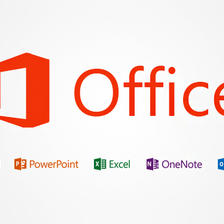






















 7096
7096

 被折叠的 条评论
为什么被折叠?
被折叠的 条评论
为什么被折叠?








